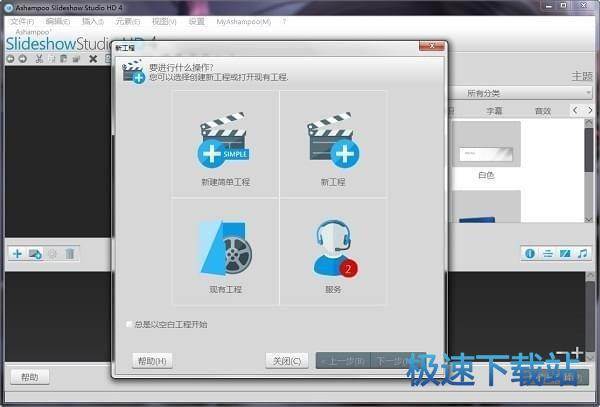Slideshow Studio制作幻灯片相册教程
时间:2018-01-16 09:44:50 作者:Joe 浏览量:29
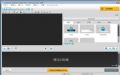
许多网友向小编反映不知道怎么使用Slideshow Studio?哪里有Slideshow Studio的使用教程?今天极速小编为大家提供一个使用教程,希望对大家有帮助!首先我们下载Slideshow Studio(下载地址:http://www.jisuxz.com/down/12618.html),安装完成后我们双击Slideshow Studio桌面快捷方式启动软件。

打开Slideshow Studio后,我们可以看到Slideshow Studio的编辑界面,界面非常简洁,只有常见功能,极速小编演示使用的是试用版,各位试用后觉得好用可以购买正式版;
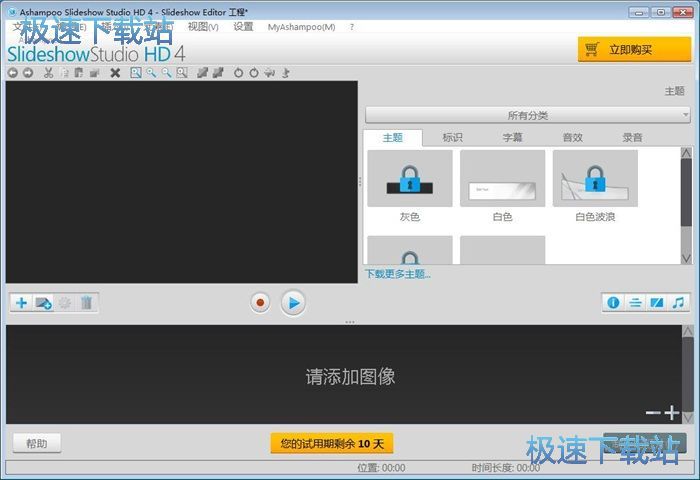
将需要编辑成相册的图片选中,用鼠标左键按住,拖动到Slideshow Studio的主界面内,这样可以快捷添加多张图片,效率非常高;
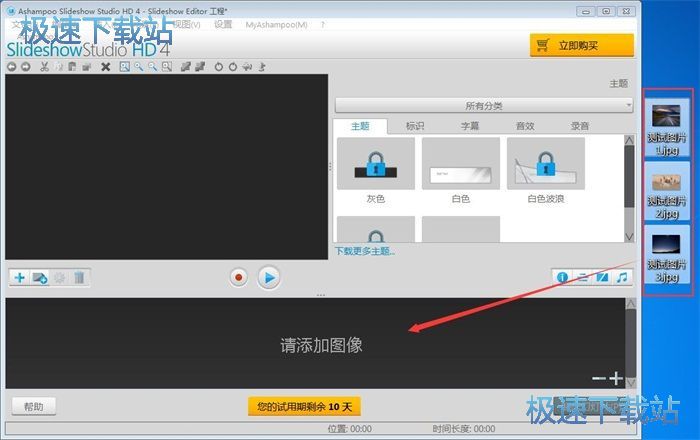
这时候我们需要选择排序方式,选好了点击[确定]即可;
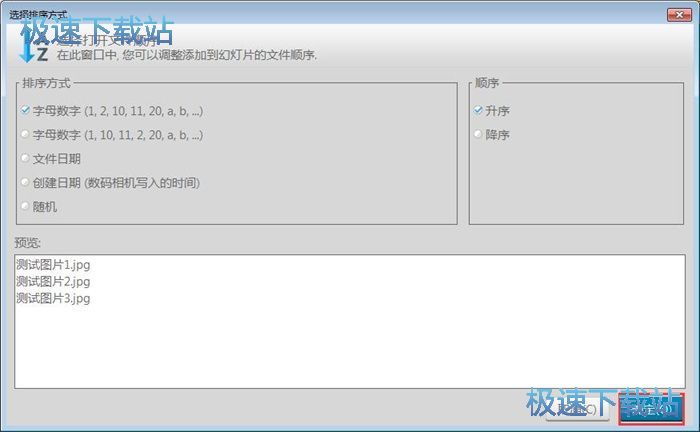
图片已经打开,幻灯片相册也自动生成了。当然我们可以对幻灯片相册随意进行编辑;
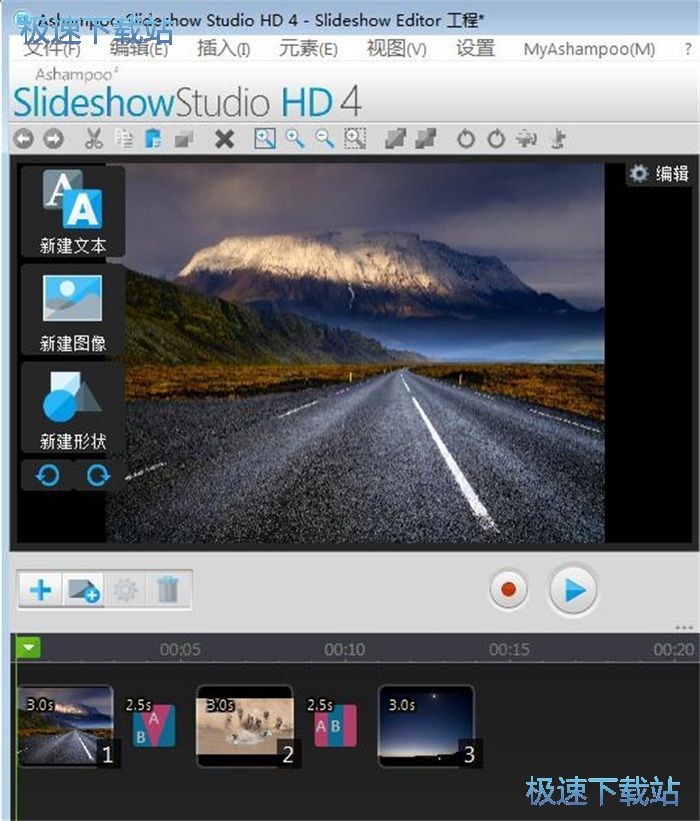
选中幻灯片中的过渡过程,双击过渡图标,然后点击上方的视频框右上角的[更改过渡],就可以进入更改过渡效果页面;
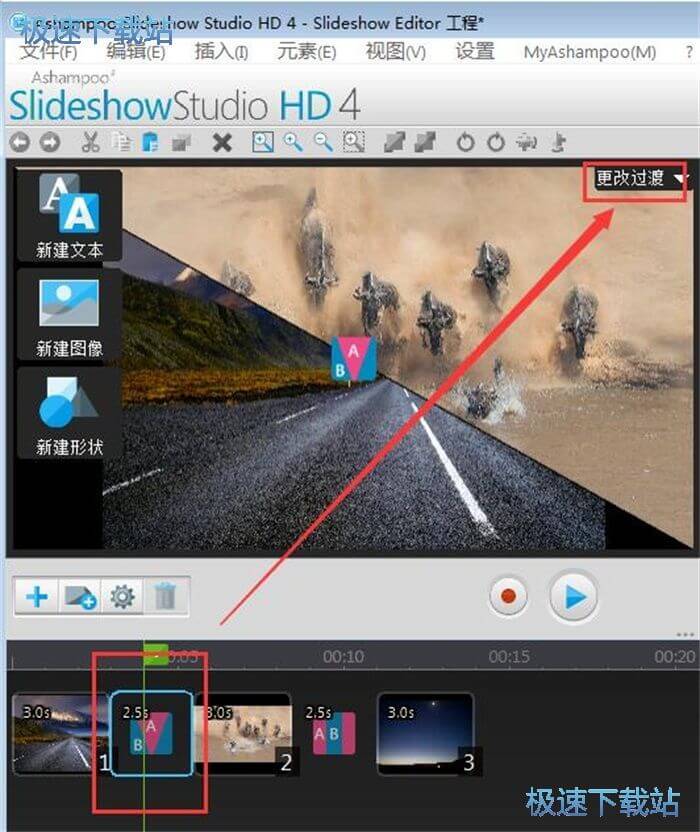
选择自己喜欢的过渡效果,点击[确定]即可;
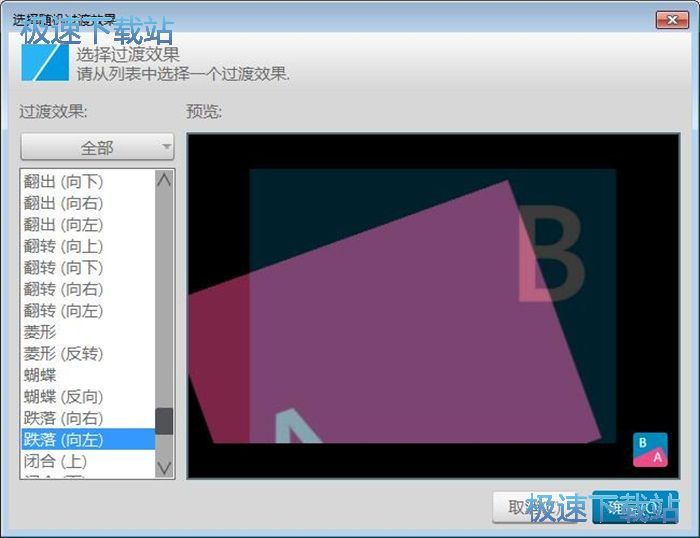
编辑完成了,点击Slideshow Studio界面右下角的[制作幻灯片]开始制作幻灯片相册;
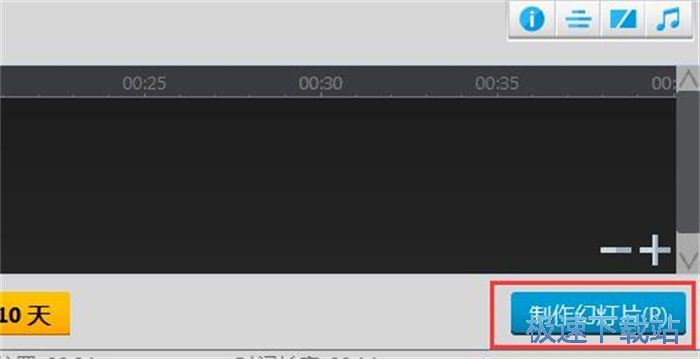
在弹窗中选择[创建文件],点击[下一步];
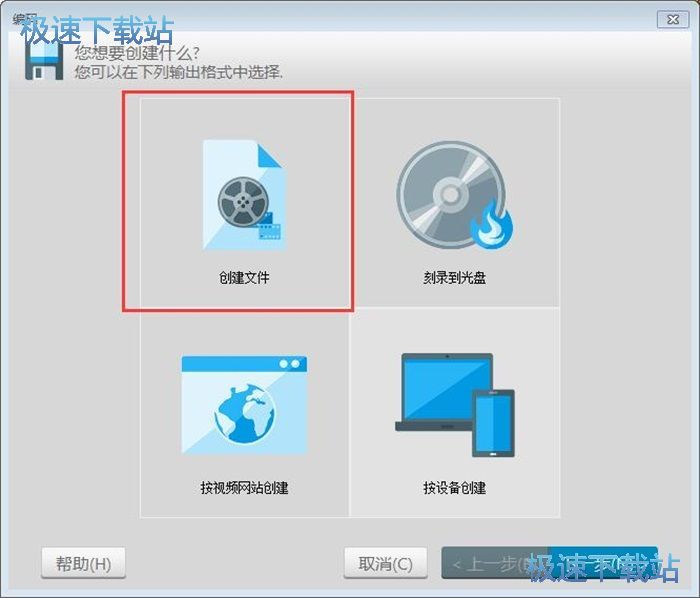
选择需要生成的文件格式以及清晰度;选好后点击[下一步];

当界面弹出“已完成编码”,就说明幻灯片相册已经成功生成。
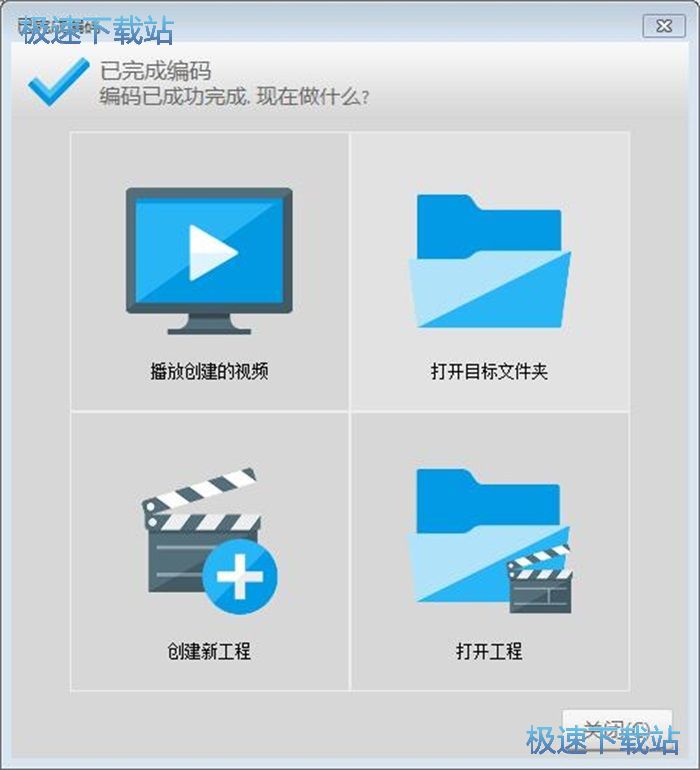
Slideshow Studio的使用方法就讲解到这里,希望对你们有帮助,感谢你对极速下载站的支持!
Ashampoo Slideshow Studio HD 4.0.8.8 中文版
- 软件性质:国外软件
- 授权方式:共享版
- 软件语言:简体中文
- 软件大小:55982 KB
- 下载次数:456 次
- 更新时间:2019/3/28 9:41:29
- 运行平台:WinXP,Win7...
- 软件描述:Ashampoo Slideshow Studio HD拥有大量精美的图片过渡效... [立即下载]
相关资讯
相关软件
- 怎么将网易云音乐缓存转换为MP3文件?
- 比特精灵下载BT种子BT电影教程
- 土豆聊天软件Potato Chat中文设置教程
- 怎么注册Potato Chat?土豆聊天注册账号教程...
- 浮云音频降噪软件对MP3降噪处理教程
- 英雄联盟官方助手登陆失败问题解决方法
- 蜜蜂剪辑添加视频特效教程
- 比特彗星下载BT种子电影教程
- 好图看看安装与卸载
- 豪迪QQ群发器发送好友使用方法介绍
- 生意专家教你如何做好短信营销
- 怎么使用有道云笔记APP收藏网页链接?
- 怎么在有道云笔记APP中添加文字笔记
- 怎么移除手机QQ导航栏中的QQ看点按钮?
- 怎么对PDF文档添加文字水印和图片水印?
- 批量向视频添加文字水印和图片水印教程
- APE Player播放APE音乐和转换格式教程
- 360桌面助手整理桌面图标及添加待办事项教程...
- Clavier Plus设置微信电脑版快捷键教程
- 易达精细进销存新增销售记录和商品信息教程...